windows11开机密码怎么关闭取消呢,有的用户使用win11的过程中出现了想要取消开机密码也就是想要关闭开机密码的想法,但是用户只知道如何设置,关于如何关闭和取消掉的问题是不知道的,下面就带来了windows11开机密码怎么关闭取消方法介绍的内容,大家可以学习哦。
windows11开机密码怎么关闭取消
1、按下快捷键“win+r”打开运行,在搜索框中输入“netplwiz”
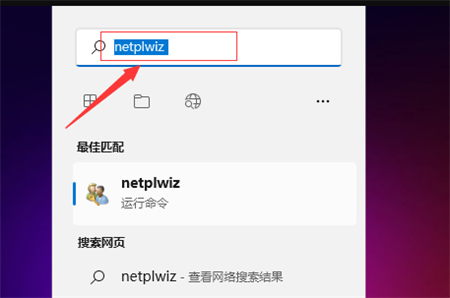
2、在里面找到“netplwiz”程序,并将其打开
3、打开账户设置之后,将“要使用本计算机,用户必须输入用户名和密码”前面的√取消即可
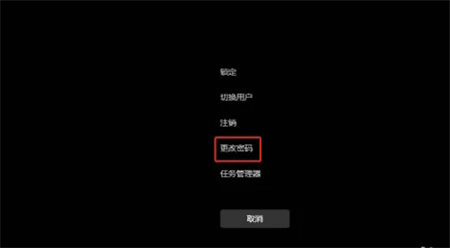
4、点击界面下方的“应用”,点击“确定”即可成功保存
5、设置完成之后再次启动电脑进入系统就不再需要使用开机密码